iPhone の RAM をクリアする方法とクリアするとどうなるか
スマートフォンを使用していると、時折不具合やクラッシュが発生することがあります。ただし、これらの問題の頻度が増加すると、問題が発生します。この問題が発生した場合は、iPhone の RAM をクリアすることを検討してください。
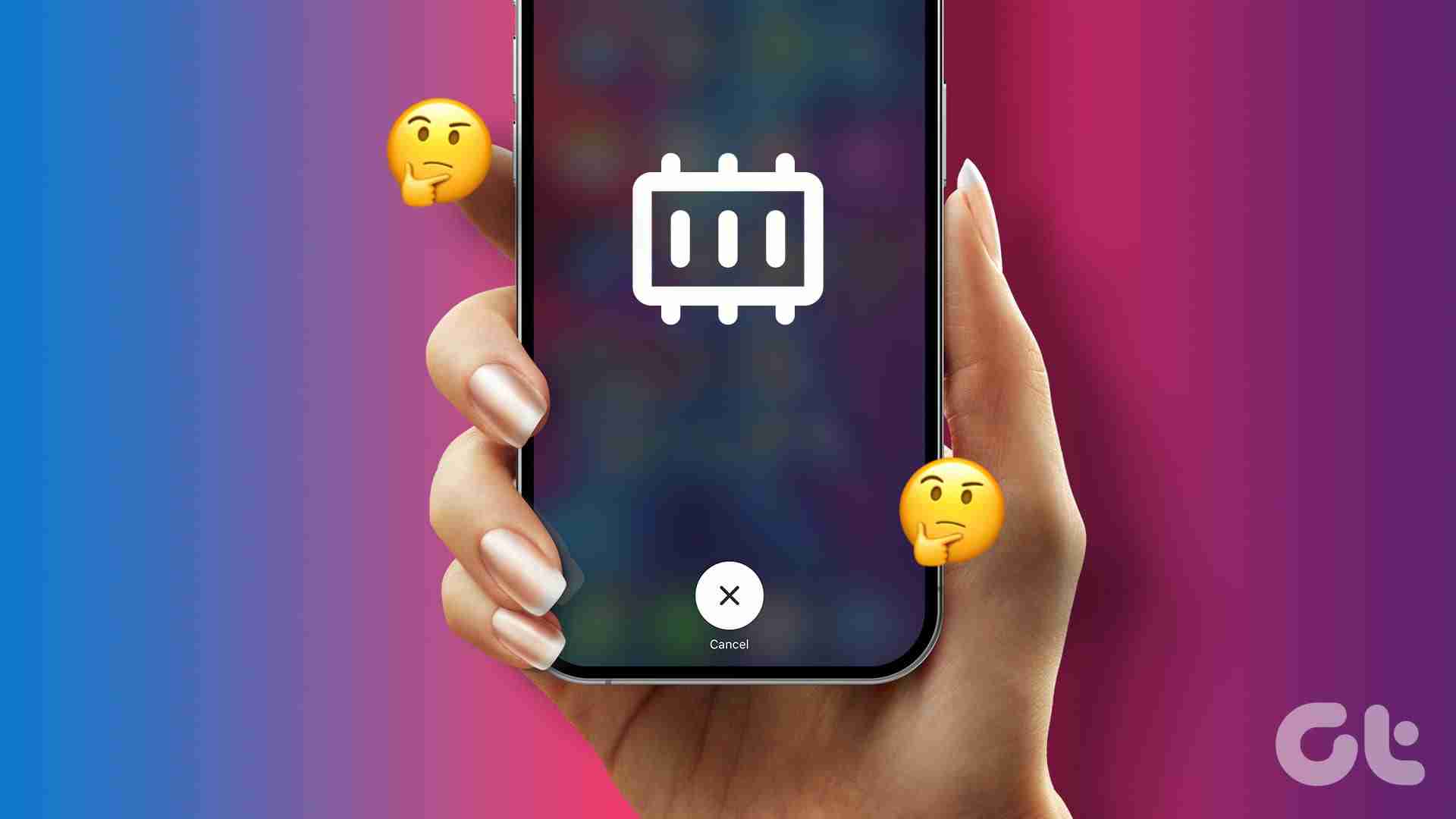
バックグラウンド アプリ、iPhone のアップデートなどの iPhone プロセスは、デバイスのメモリまたは RAM を使用します。 iPhone は通常、RAM 使用量の管理に優れていますが、これらのタスクが膨大になる場合があります。これが発生すると、デバイスの速度が低下し始め、フリーズすることもあります。このときは、自分で問題を解決し、iPhone の RAM を手動でクリアできます。
iPhone のメモリをクリアすべきか、クリアするとどうなるか
iOS デバイスの RAM を解放する方法を学ぶ前に、なぜこのプロセスを実行する必要があるのかを理解するために、このプロセスに関するいくつかの質問を簡単に見てみましょう。
iPhone RAM をクリアしても安全ですか
iPhone の RAM のクリアは通常、デバイスのデータに影響を与えない迅速かつ安全なプロセスです。ただし、これは、目に見えるパフォーマンスの問題、遅延、クラッシュが発生している場合にのみ実行する必要があります。それ以外の場合、iPhone はこれを自動的に実行します。
RAM をクリアすると iPhone のバッテリー寿命を延ばすことができます
メモリを解放しても iPhone のバッテリー寿命自体には影響しませんが、他のアプリによるデバイスのリソースの使用方法には影響します。これは最終的に iPhone のバッテリー寿命を延ばすのに役立ちます。ただし、他の特定の要因によっては、この影響はごくわずかである可能性があります。
これにより、アプリが応答しなくなったりクラッシュしたりすることはなくなります
通常はそうです。これは、アプリを再起動する場合や iPhone をソフト リセットする場合に特に当てはまります。ただし、このような問題を解決するには他の方法を試し、最後の手段として iPhone のメモリをクリアする方法を使用してください。
RAM をクリアするとアプリの読み込み時間は長くなりますか
RAM をクリアすると、iPhone のメモリを解放できます。これは、アプリの読み込みや使用など、他のタスクに使用できます。これにより、アプリの読み込みが速くなり、場合によっては全体的なユーザー エクスペリエンスが向上します。これは、ゲーム アプリなど、より多くのシステム リソースを使用するアプリでより顕著になります。
デバイスのストレージを解放できますか
オフロードまたはアンインストールのオプションを選択すると、アプリが削除され、後者の場合はアプリのデータも iPhone のストレージから削除されます。これにより、デバイスのストレージが解放され、iPhone のメモリ使用量が改善されます。
iPhone の RAM を解放する方法
iPhone の RAM を解放すると何が起こるかが詳しくわかったので、次はその方法を見てみましょう。
1.設定メニューの使用
iPhone に物理的なホーム ボタンがある場合は、それを使用して iPhone のメモリをクリアできます。これを行うには、設定メニューを使用してデバイスの電源を切り、ホームボタンを押してプロセスを終了します。その方法は次のとおりです。
ステップ 1: [設定] を開き、[一般] をタップします。
ステップ 2: ここで、「シャットダウン」をタップします。
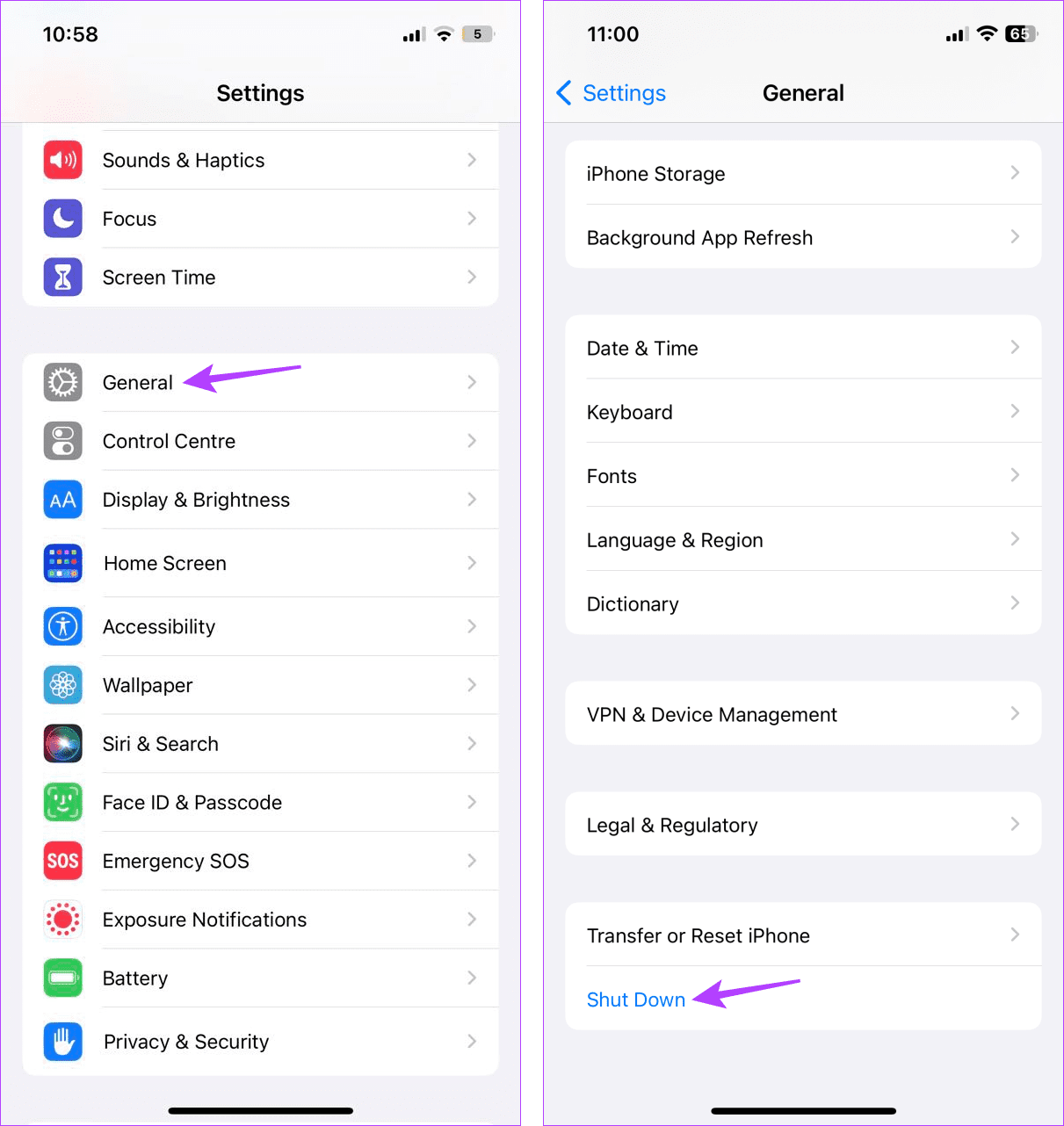
ステップ 3: オフ スライダーが表示されるまで待ちます。
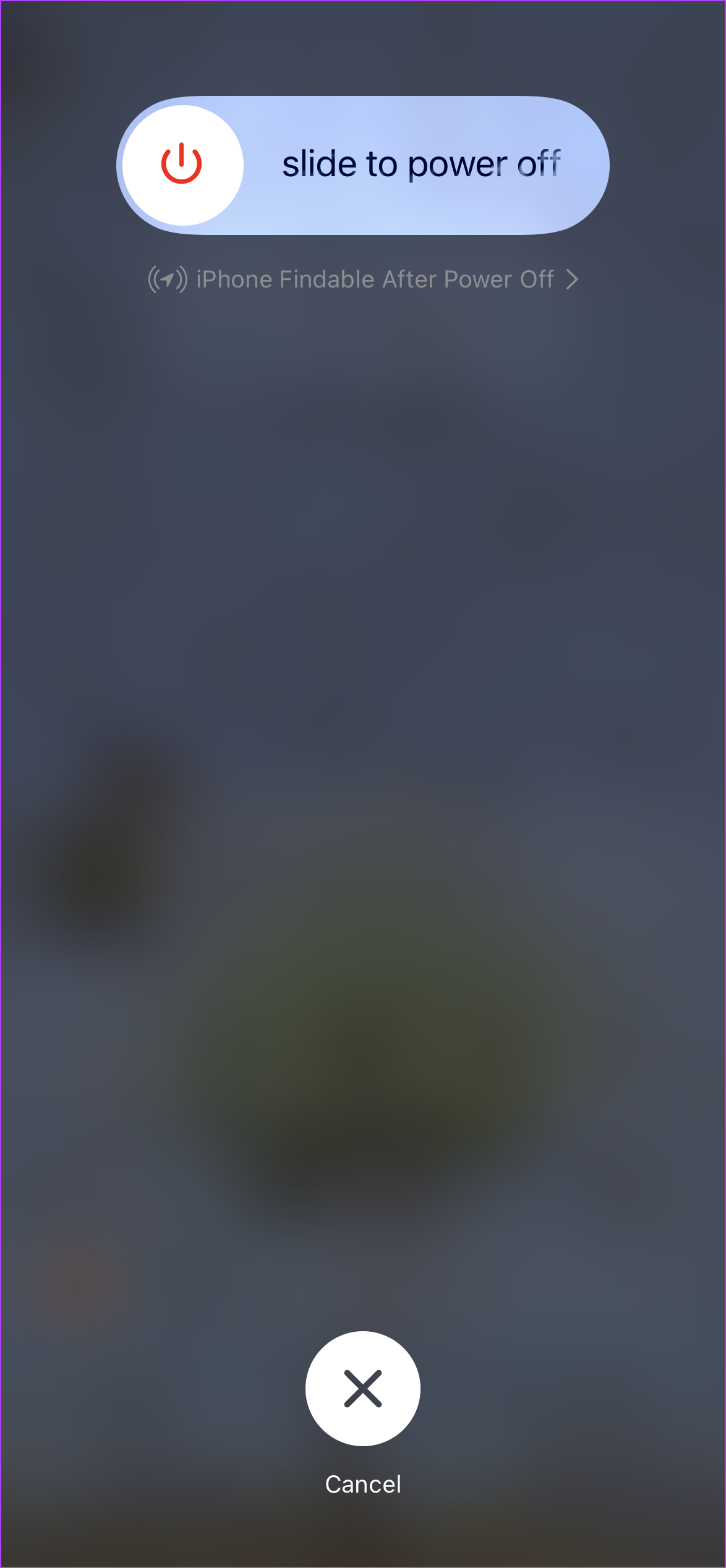
ステップ 3: 次に、ホームボタンを長押しします。 iPhone の画面が空白になるまで待ちます。
次に、ホームボタンを放し、ロック画面が表示されたら、デバイスのパスワードを入力してプロセスを終了します。
2. Assistive Touch の使用
iPhone で Face ID が利用可能な場合は、Assistive Touch を使用して iPhone の RAM を解放できます。この方法では、特にデバイスに物理的なホーム ボタンが装備されていない場合に、仮想ホーム ボタンを使用できます。その方法は次のとおりです。
ステップ 1: [設定] メニューを開き、[アクセシビリティ] をタップします。
ステップ 2: ここで、[タッチ] をタップします。
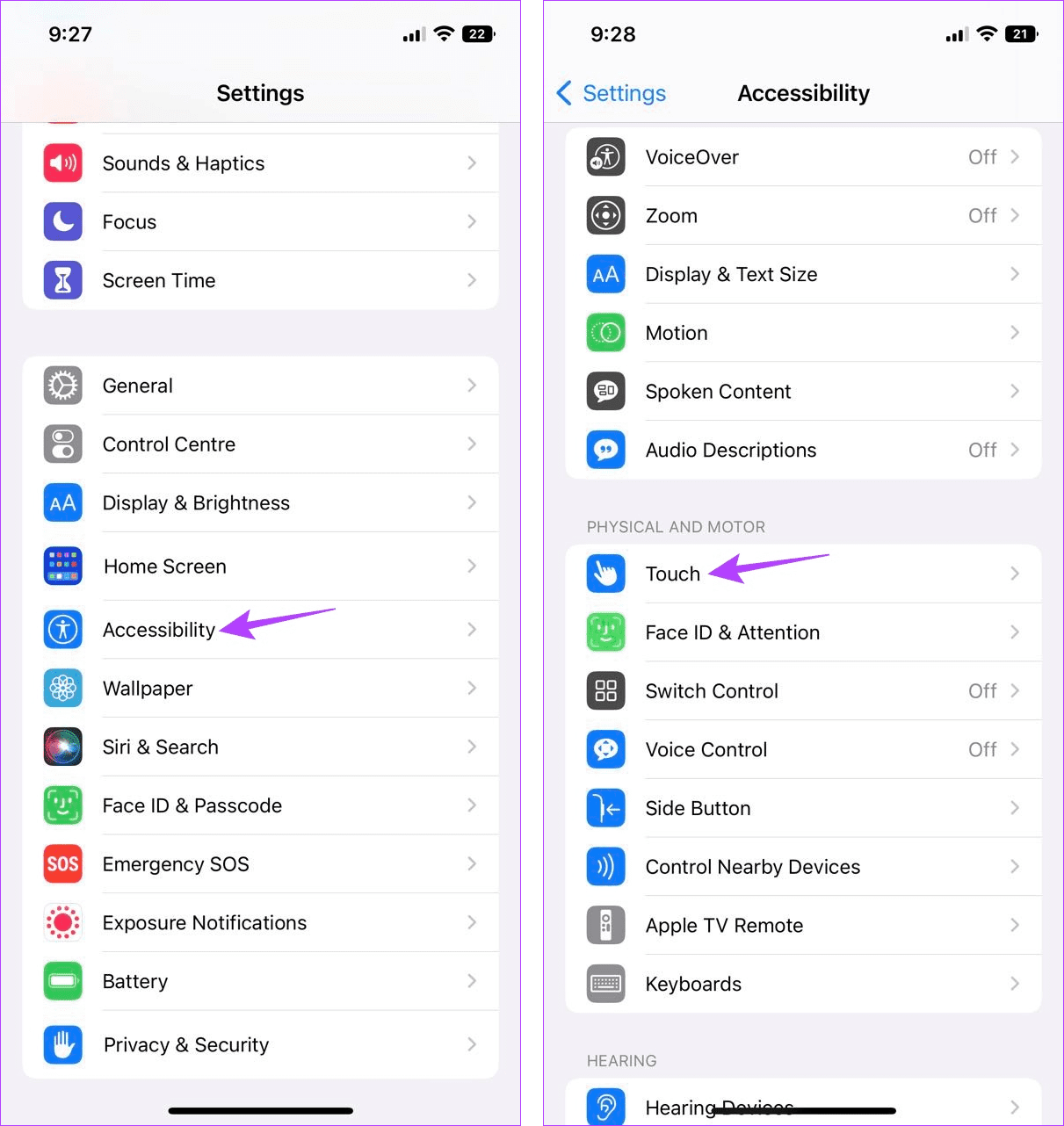
ステップ 3: AssistiveTouch をタップします。
ステップ 4: 次に、AssistiveTouch のトグルをオンにします。
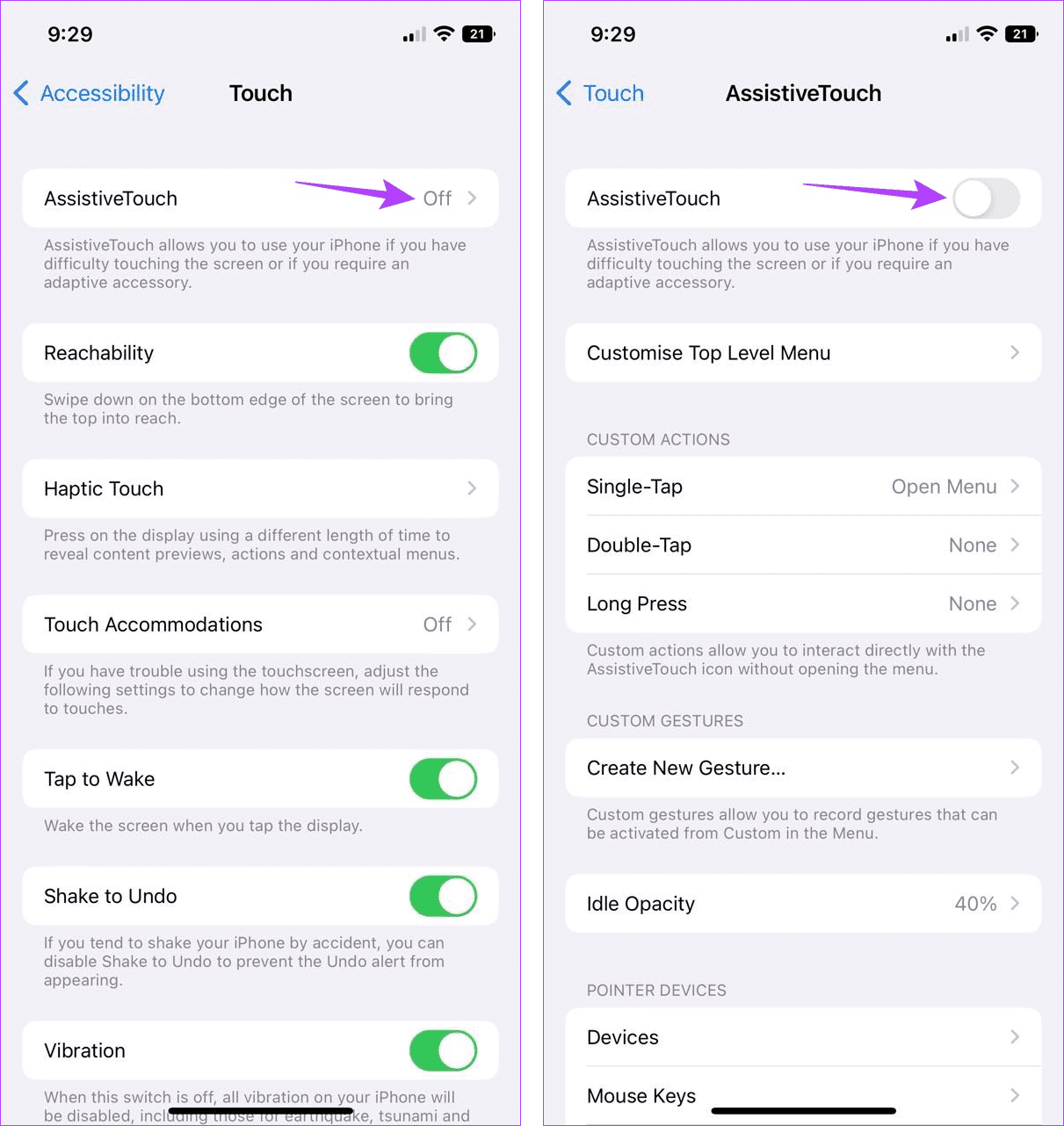
ステップ 5: 完了したら、メインの設定ページに戻り、[一般] をタップします。
ステップ 6: 一番下までスクロールし、[シャットダウン]をタップします。オフ スライダーが表示されるまで待ちます。
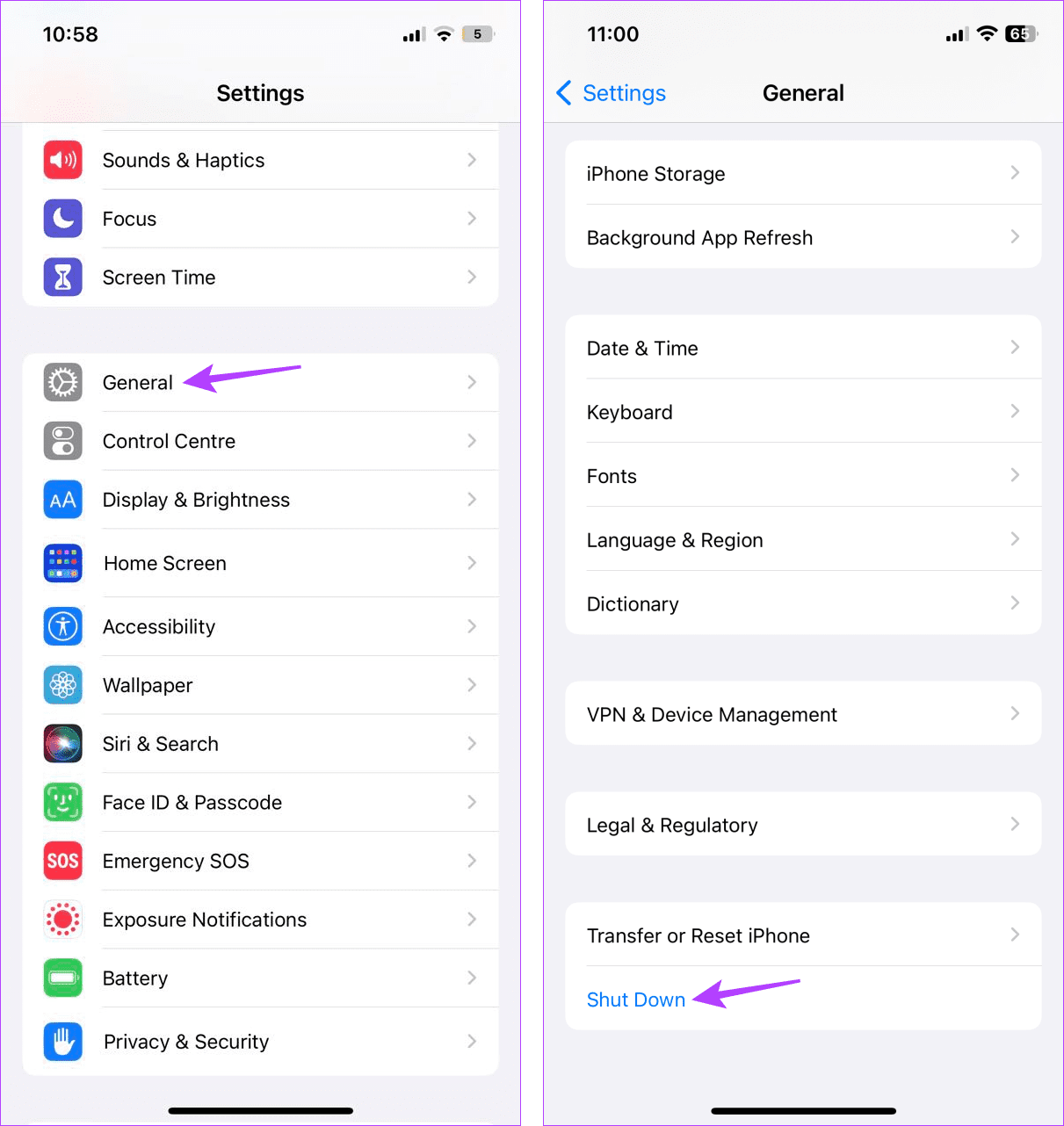
ステップ 7: ここで、AssistiveTouch ボタンをタップして、その他のオプションを表示します。
ステップ 8: 次に、[ホーム]をタップします。
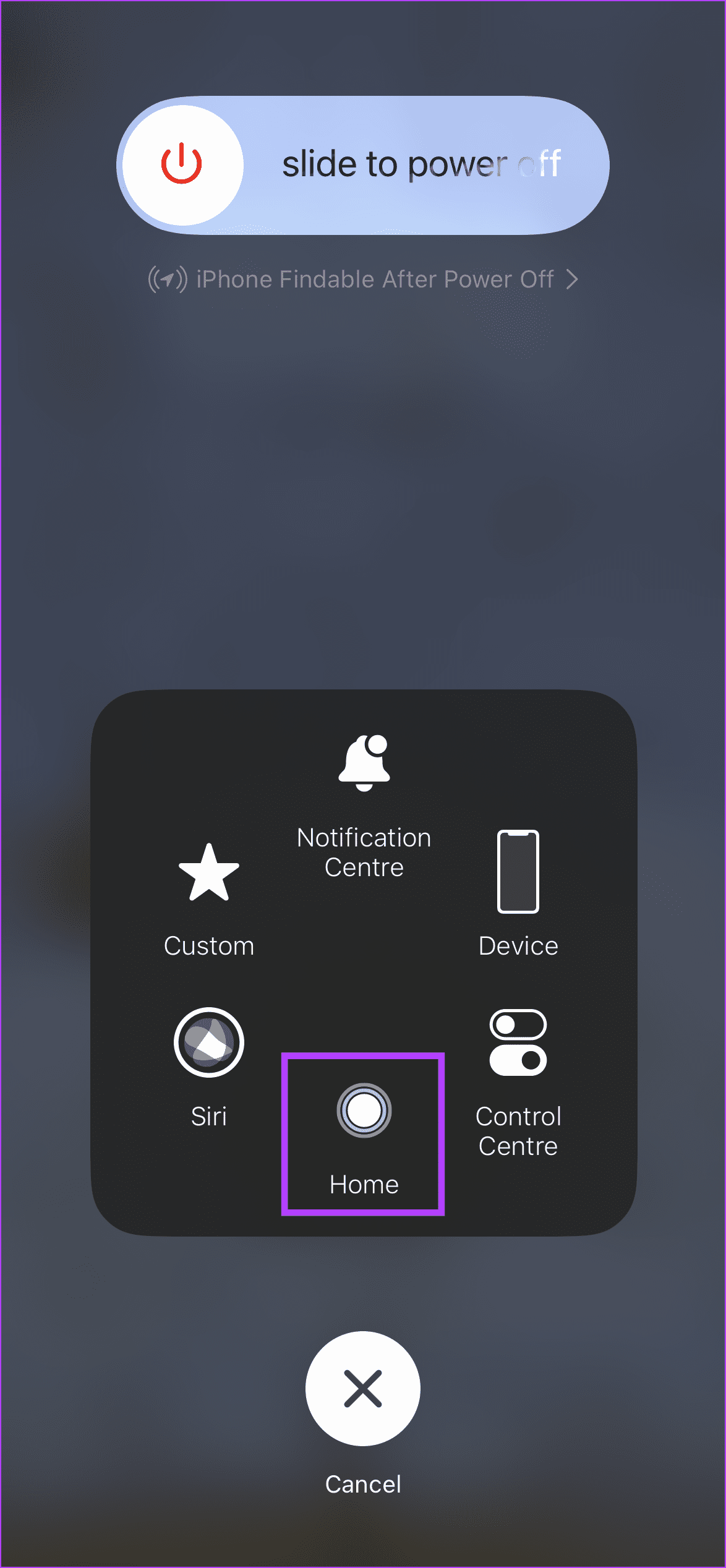
メインのロック画面に戻る前に、iPhone の画面が一瞬点滅します。これで iPhone のメモリがクリアされるはずです。
こちらもお読みください: iPhone で AssistiveTouch が機能しない問題を修正する方法
3.アプリを強制終了する
アプリをバックグラウンドで実行しておくと、アプリにすばやくアクセスできるようになります。ただし、これらのアプリは、起動した状態を維持し、バックグラウンドで動作するためにデバイスのメモリを積極的に使用します。したがって、アプリがクラッシュしたり動作が遅くなったりする問題が発生した場合は、バックグラウンド アプリをすべてクリアしてください。その後、再度開始してください。これにより、RAM の使用量が削減されるだけでなく、アプリの特定の問題も解決されます。その方法は次のとおりです。
ステップ 1: 画面の下から上にスワイプしてバックグラウンド アプリを開きます。または、iPhone にホーム ボタンがある場合は、ホーム ボタンを 2 回押して同じことを行います。
ステップ 2: バックグラウンド アプリが開いたら、上にスワイプして閉じます。現在表示されているすべてのアプリを確認し、すべてのアプリが消えるまでこのプロセスを繰り返します。
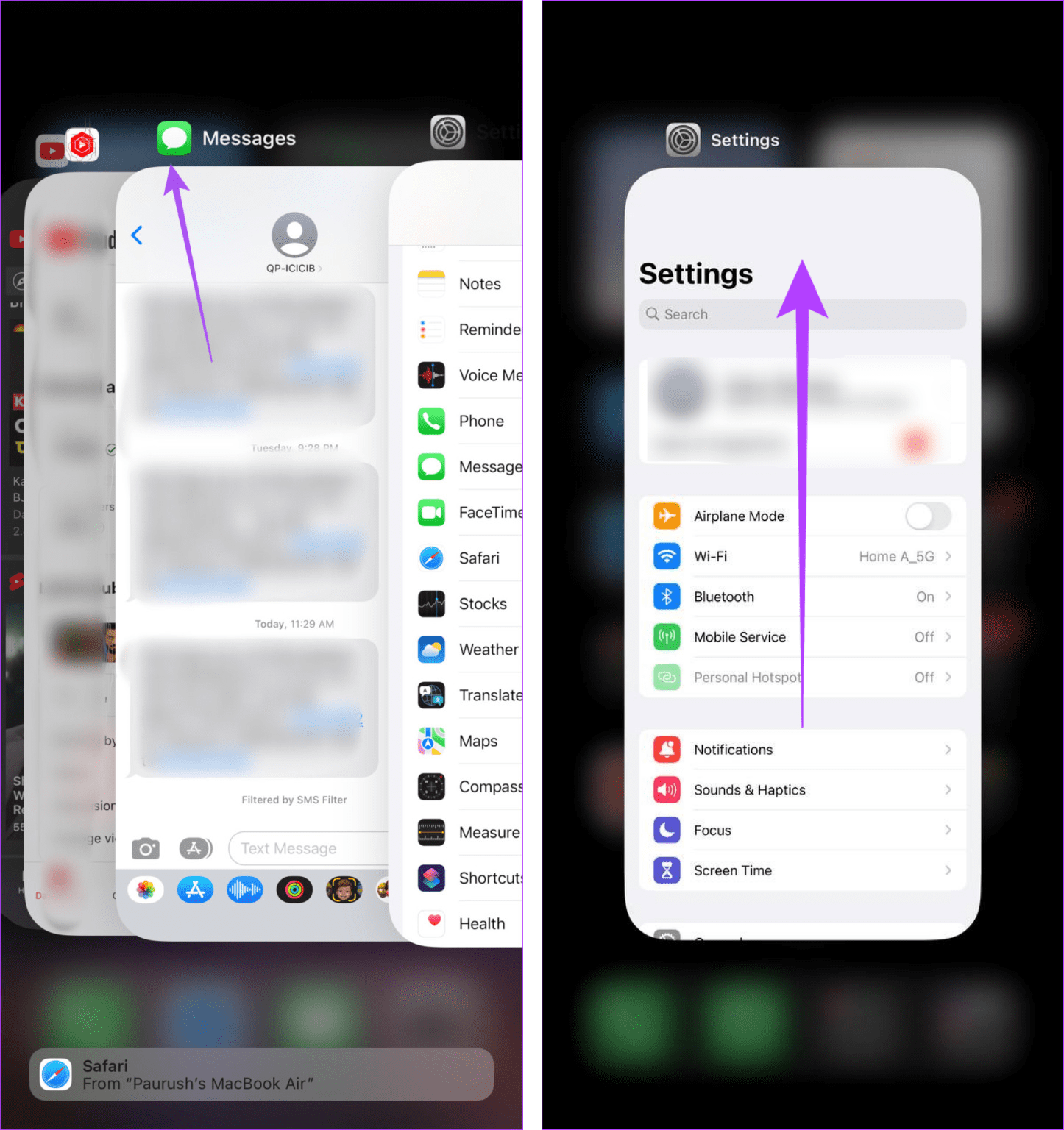
ステップ 3: 次に、関連するアプリのアイコンをタップして、iPhone 上のアプリを再度開きます。
4.使用されていないアプリをオフロード
現在使用していないアプリがある場合は、iPhone からそれらのアプリをオフロードできます。これにより、基本的にアプリのデータは保持されたままアプリが削除されます。これは、将来使用する可能性があるが、現在バックグラウンドで実行することでストレージを占有し、RAM を占有しているアプリにとっては優れたオプションです。これを行うには、以下の手順に従ってください。
ステップ 1: [設定] を開き、[一般] をタップします。
ステップ 2: ここで、iPhone ストレージをタップします。
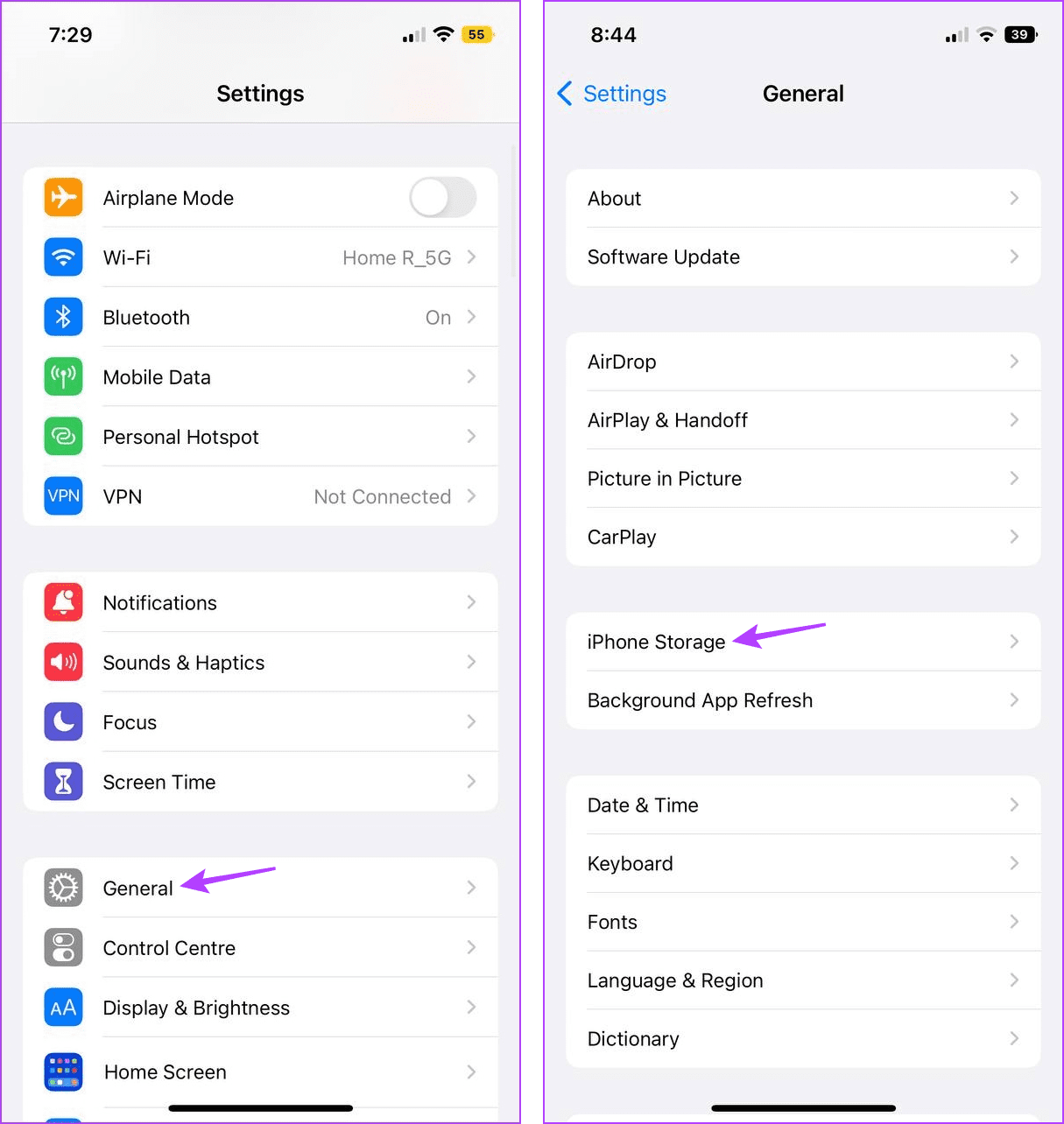
ステップ 3: 次に、現在インストールされているアプリをスクロールし、該当するアプリをタップします。
ステップ 4: 次に、[アプリのオフロード] をタップします。プロンプトが表示されたら、[アプリのオフロード] をタップして確認します。
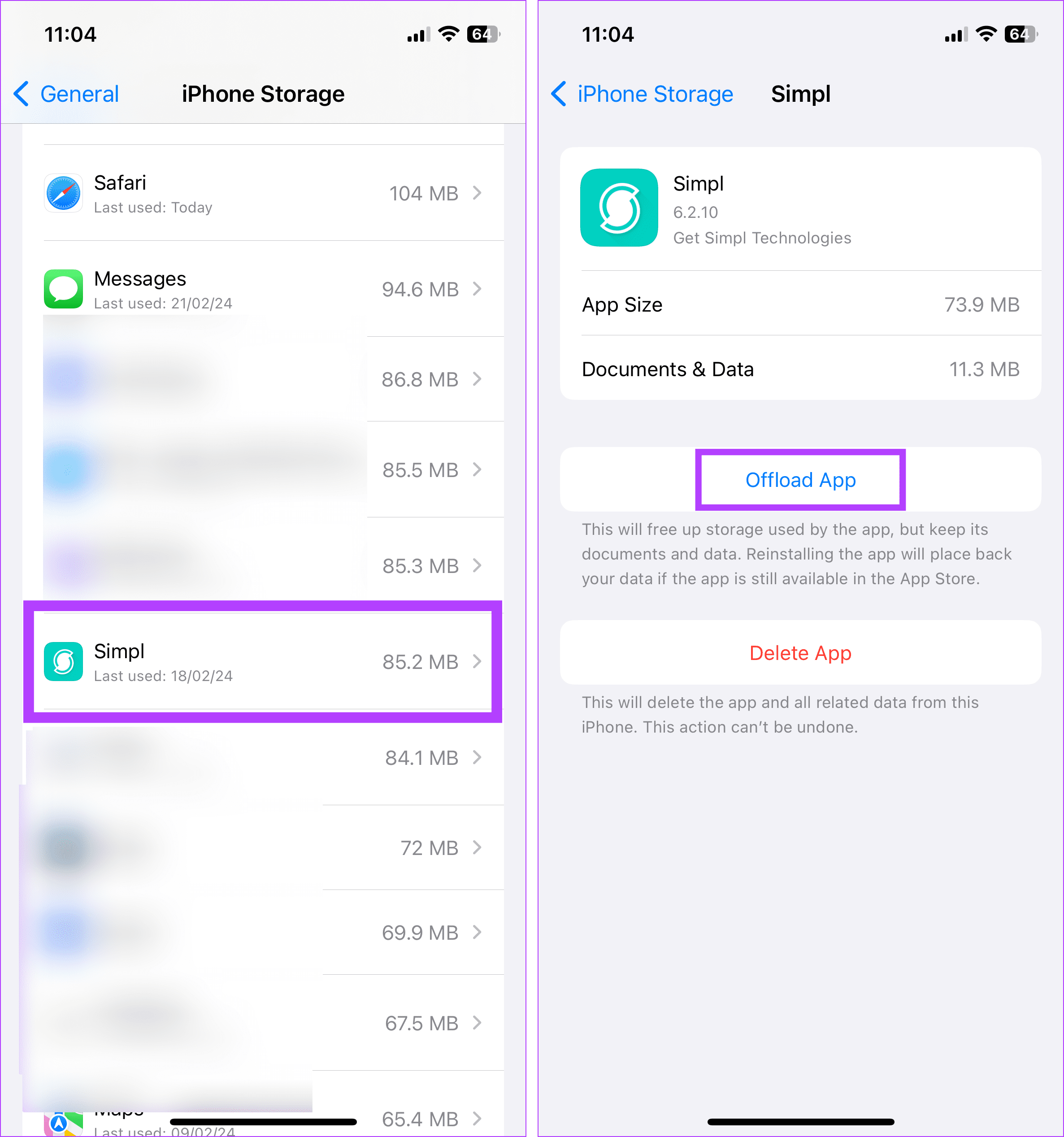
これにより、選択したアプリがオフロードされます。これらの手順を繰り返して、iPhone 上の他のアプリをオフロードすることもできます。
5.余分なアプリをアンインストール
時間が経つにつれて、あなたの iPhone は複数のアプリのホームになります。これにより、iPhone のストレージ容量が制限されたり、いっぱいになったりする可能性があります。これが発生すると、すべてのタスクの処理にさらに多くのメモリが必要になり、RAM の使用量が増加します。これを軽減するには、不要になったアプリを iPhone からアンインストールします。その方法は次のとおりです。
ステップ 1: 関連するアプリに移動し、長押しします。
ステップ 2: オプションが表示されたら、[アプリを削除] をタップします。
ステップ 3: ここで、「アプリを削除」をタップします。プロンプトが表示されたら、「削除」をタップします。
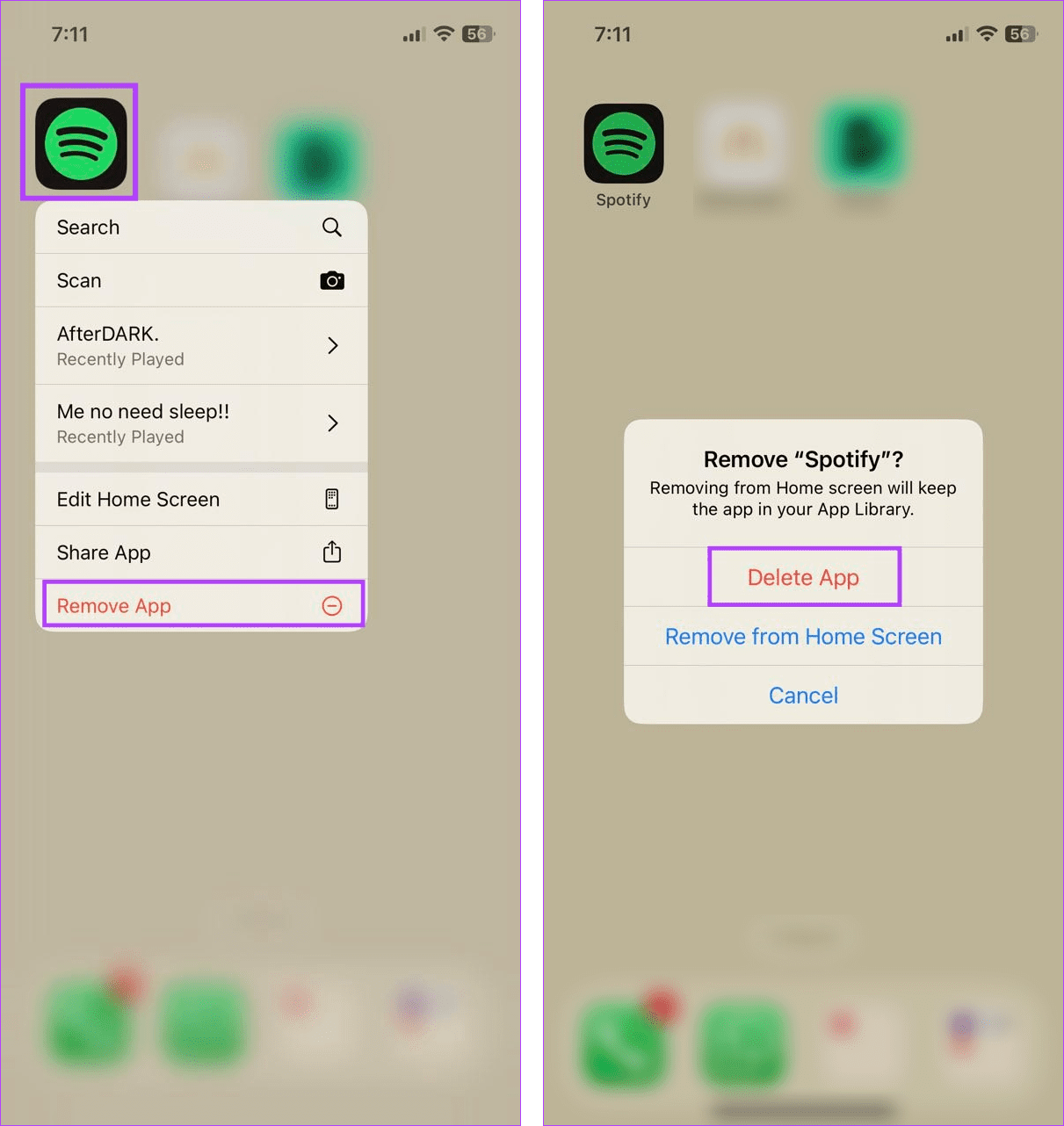
アプリのアンインストールが完了するまで待ちます。これらの手順を繰り返して、他の不要なアプリを iPhone からアンインストールします。
6.ソフト リセットの実行
完全なリセットとは異なり、ソフト リセットは iPhone を強制的に再起動するのに役立ちます。これはデバイスのデータには影響しませんが、デバイスのすべての機能がオフになって再起動され、最終的には iPhone の RAM がリセットされます。これを行うには、以下の手順に従ってください。
iPhone 8、SE 第 2 世代以降:
ステップ 1: 音量を上げるボタンを数秒間押し続けてから放します。
ステップ 2: 直後に、音量を下げるボタンを押したままにしてから放します。
ステップ 3: サイドボタンを続けて押し続けます。 Apple ロゴが表示されたらボタンを放します。
iPhone 7 および 7 Plus の場合:
ステップ 1: Apple ロゴが表示されるまで、音量小ボタンとサイドボタンを同時に押し続けます。
ステップ 2: 次に、ボタンを放し、iPhone が再起動するまで待ちます。
iPhone 6s および SE 第 1 世代の場合:
ステップ 1: ホームボタンとサイド/トップボタンを同時に押し続けます。
ステップ 2: Apple ロゴが表示されるまで待ちます。次に、両方のボタンを放します。
プロセスが完了するまで iPhone が再起動するまで待ちます。
iPhone の RAM 使用量を減らすための FAQ
はい、Smart Memory Lite やシステム ステータス:ハードウェア モニターなどの特定のサードパーティ アプリを使用できます。 iPhone の RAM をチェックしてクリアします。ただし、これを行うには、これらのアプリが iPhone のシステム、メモリ、その他のデータにアクセスする必要があります。これは、特にこれらのアプリがデバイスデータの記録を保持している場合、長期的には危険になる可能性があります。
[設定] メニューに移動し、[一般] > [情報] をタップすると、iPhone の現在のメモリ容量を確認できます。 。ただし、現在使用されている RAM の量などのその他の詳細は取得できない場合があります。
RAM が常に不足していると、iPhone の速度が低下し、最終的には一部のプロセスがクラッシュする可能性があります。この問題が発生した場合は、iPhone の RAM を時々クリアしてください。この記事がその方法の理解に役立つことを願っています。 iPhone のシステムデータの消去について詳しくは、ガイドをご覧ください。
-
 Kuxiu X36 Pro Max iPad スタンドのレビュー: 最高のフリーフローティング iPad スタンドKuxiu X36 Pro Max iPad スタンドが私の iPad Pro (M4) の使い方を完全に変えるとは予想していませんでしたが、実際に変わりました。磁気による取り付け、柔軟な配置、ワイヤレス充電のすべてが、タブレットを私のデスクのセットアップに不可欠な部分にするのに役立っています。 ...ソフトウェアチュートリアル 2024 年 11 月 9 日に公開
Kuxiu X36 Pro Max iPad スタンドのレビュー: 最高のフリーフローティング iPad スタンドKuxiu X36 Pro Max iPad スタンドが私の iPad Pro (M4) の使い方を完全に変えるとは予想していませんでしたが、実際に変わりました。磁気による取り付け、柔軟な配置、ワイヤレス充電のすべてが、タブレットを私のデスクのセットアップに不可欠な部分にするのに役立っています。 ...ソフトウェアチュートリアル 2024 年 11 月 9 日に公開 -
 フォートナイトはiPhoneに戻り、新しいAndroidホームを見つけるGoogle と Apple のモバイル ストアから削除されてから 4 年が経ち、欧州連合 (EU) の iPhone 所有者がフォートナイトを入手できるようになり、新しい入手場所ができました。 Android デバイスの場合。 人気のバトル ロイヤル タイトルが 8 月 16 日に AltS...ソフトウェアチュートリアル 2024 年 11 月 8 日に公開
フォートナイトはiPhoneに戻り、新しいAndroidホームを見つけるGoogle と Apple のモバイル ストアから削除されてから 4 年が経ち、欧州連合 (EU) の iPhone 所有者がフォートナイトを入手できるようになり、新しい入手場所ができました。 Android デバイスの場合。 人気のバトル ロイヤル タイトルが 8 月 16 日に AltS...ソフトウェアチュートリアル 2024 年 11 月 8 日に公開 -
 間違ったスクリーンタイムを表示するiPhoneを修正する5つの方法基本的な修正: スクリーンタイムを無効にして再度有効にする: iPhone のスクリーンタイムレポートに間違ったデータが表示されている場合は、機能をリセットすることから始めることができます。既存のスクリーン タイム データを削除するには、設定でスクリーン タイムの切り替えを無効にして再度有効にするだ...ソフトウェアチュートリアル 2024 年 11 月 8 日に公開
間違ったスクリーンタイムを表示するiPhoneを修正する5つの方法基本的な修正: スクリーンタイムを無効にして再度有効にする: iPhone のスクリーンタイムレポートに間違ったデータが表示されている場合は、機能をリセットすることから始めることができます。既存のスクリーン タイム データを削除するには、設定でスクリーン タイムの切り替えを無効にして再度有効にするだ...ソフトウェアチュートリアル 2024 年 11 月 8 日に公開 -
 Apple Watchの通話失敗エラーを修正する5つの方法基本的な修正を試す ネットワーク通信事業者に連絡してください: ネットワーク通信事業者側の問題により、Apple Watch からの通話が失敗することがあります。この問題が発生している場合は、問題を解決するためにネットワーク キャリアに問い合わせることをお勧めします。何人かのユーザーは、ネットワーク...ソフトウェアチュートリアル 2024 年 11 月 8 日に公開
Apple Watchの通話失敗エラーを修正する5つの方法基本的な修正を試す ネットワーク通信事業者に連絡してください: ネットワーク通信事業者側の問題により、Apple Watch からの通話が失敗することがあります。この問題が発生している場合は、問題を解決するためにネットワーク キャリアに問い合わせることをお勧めします。何人かのユーザーは、ネットワーク...ソフトウェアチュートリアル 2024 年 11 月 8 日に公開 -
 iPhoneで毎月または毎日のデータ使用量を確認する3つの方法方法 1: 設定アプリでモバイルデータ使用量を確認する 設定アプリ内で iPhone のモバイルデータ使用量を簡単に確認する方法は次のとおりです。 ステップ 1: 設定 アプリを開き、モバイル ネットワークをタップします。 下にスクロールすると、iPhone で各アプリが消費したデータ量がわかりま...ソフトウェアチュートリアル 2024 年 11 月 8 日に公開
iPhoneで毎月または毎日のデータ使用量を確認する3つの方法方法 1: 設定アプリでモバイルデータ使用量を確認する 設定アプリ内で iPhone のモバイルデータ使用量を簡単に確認する方法は次のとおりです。 ステップ 1: 設定 アプリを開き、モバイル ネットワークをタップします。 下にスクロールすると、iPhone で各アプリが消費したデータ量がわかりま...ソフトウェアチュートリアル 2024 年 11 月 8 日に公開 -
 PC でサイレントヒル 2 の遅延/カクつき/FPS の低下を修正する方法多くのゲーマーは、Silent Hill 2 の遅延、途切れ、FPS の低下など、Silent Hill 2 のパフォーマンス低下の問題を経験しています。あなたもその一人ですか? MiniTool のこの記事は、この問題を解決する詳細な手順を説明するように設計されています。サイレントヒル 2 のパフ...ソフトウェアチュートリアル 2024 年 11 月 8 日に公開
PC でサイレントヒル 2 の遅延/カクつき/FPS の低下を修正する方法多くのゲーマーは、Silent Hill 2 の遅延、途切れ、FPS の低下など、Silent Hill 2 のパフォーマンス低下の問題を経験しています。あなたもその一人ですか? MiniTool のこの記事は、この問題を解決する詳細な手順を説明するように設計されています。サイレントヒル 2 のパフ...ソフトウェアチュートリアル 2024 年 11 月 8 日に公開 -
 Google Chromeがモバイルデータで動作しない問題を修正する4つの方法基本的な修正 デバイスを再起動します: デバイスを再起動して、一時的なバグや不具合を修正します。 Chrome を更新する: Play ストア (Android) または App Store (iPhone) からデバイス上の Chrome を最新バージョンに更新します。 Web サイトがブロック...ソフトウェアチュートリアル 2024 年 11 月 8 日に公開
Google Chromeがモバイルデータで動作しない問題を修正する4つの方法基本的な修正 デバイスを再起動します: デバイスを再起動して、一時的なバグや不具合を修正します。 Chrome を更新する: Play ストア (Android) または App Store (iPhone) からデバイス上の Chrome を最新バージョンに更新します。 Web サイトがブロック...ソフトウェアチュートリアル 2024 年 11 月 8 日に公開 -
 6 Microsoft Teams ステータス コード (およびその意味)Microsoft Teams には、ユーザーが可用性のレベルを示すために設定できるさまざまなプレゼンスの「ステータス」があります。アプリの使用方法に応じて、ステータスが自動的に調整される場合もあります。このガイドでは、Microsoft Teams のいくつかのステータス コードを取り上げ、それぞ...ソフトウェアチュートリアル 2024 年 11 月 8 日に公開
6 Microsoft Teams ステータス コード (およびその意味)Microsoft Teams には、ユーザーが可用性のレベルを示すために設定できるさまざまなプレゼンスの「ステータス」があります。アプリの使用方法に応じて、ステータスが自動的に調整される場合もあります。このガイドでは、Microsoft Teams のいくつかのステータス コードを取り上げ、それぞ...ソフトウェアチュートリアル 2024 年 11 月 8 日に公開 -
 Samsung Galaxy 携帯電話での通話ドロップの問題を解決する 10 の方法通話テクノロジーの最新の進歩により、ユーザーはモバイル ネットワーク上で非常にクリアな通話を楽しむことができます。ただし、一部のユーザーは、Samsung Galaxy 携帯電話で断続的に通話が切断される問題を報告しています。これがあなたに起こった場合は、読み続けてください。 ステップ ...ソフトウェアチュートリアル 2024 年 11 月 8 日に公開
Samsung Galaxy 携帯電話での通話ドロップの問題を解決する 10 の方法通話テクノロジーの最新の進歩により、ユーザーはモバイル ネットワーク上で非常にクリアな通話を楽しむことができます。ただし、一部のユーザーは、Samsung Galaxy 携帯電話で断続的に通話が切断される問題を報告しています。これがあなたに起こった場合は、読み続けてください。 ステップ ...ソフトウェアチュートリアル 2024 年 11 月 8 日に公開 -
 Galaxy A35 格安携帯電話が米国に到着、5 年間のセキュリティ アップデートが提供されるGalaxy A35 はサムスンの最新の格安携帯電話の 1 つであり、同社は先月、米国で発売されることを確認しました。これで実際に購入できるようになりました。 Galaxy A35 5G は、キャリアロック解除デバイスとして Samsung のオンライン ストアから購入できるようになりました。価...ソフトウェアチュートリアル 2024 年 11 月 8 日に公開
Galaxy A35 格安携帯電話が米国に到着、5 年間のセキュリティ アップデートが提供されるGalaxy A35 はサムスンの最新の格安携帯電話の 1 つであり、同社は先月、米国で発売されることを確認しました。これで実際に購入できるようになりました。 Galaxy A35 5G は、キャリアロック解除デバイスとして Samsung のオンライン ストアから購入できるようになりました。価...ソフトウェアチュートリアル 2024 年 11 月 8 日に公開 -
 Windows ファイアウォール ログの場所: 完全ガイドWindows オペレーティング システムにはファイアウォールが組み込まれています。ファイアウォールのログ記録が有効になっている場合、「pfirewall.log」という名前のファイルが特定のディレクトリに生成されます。この MiniTool の投稿は、Windows ファイアウォール ログの場所と...ソフトウェアチュートリアル 2024 年 11 月 8 日に公開
Windows ファイアウォール ログの場所: 完全ガイドWindows オペレーティング システムにはファイアウォールが組み込まれています。ファイアウォールのログ記録が有効になっている場合、「pfirewall.log」という名前のファイルが特定のディレクトリに生成されます。この MiniTool の投稿は、Windows ファイアウォール ログの場所と...ソフトウェアチュートリアル 2024 年 11 月 8 日に公開 -
 私はGalaxyリングを着けたいと思ったが、サムスンはノーと言ったスマートリングの着用者として、私はサムスンが独自の新しいウェアラブルでついに市場に参入するのを見て興奮しました。しかし、サムスンが最新の Galaxy デバイスに付けた大きなアスタリスクに気づいたとき、私の興奮はすぐに失望に変わりました。 Samsung Galaxy Ring のご紹介 Sa...ソフトウェアチュートリアル 2024 年 11 月 8 日に公開
私はGalaxyリングを着けたいと思ったが、サムスンはノーと言ったスマートリングの着用者として、私はサムスンが独自の新しいウェアラブルでついに市場に参入するのを見て興奮しました。しかし、サムスンが最新の Galaxy デバイスに付けた大きなアスタリスクに気づいたとき、私の興奮はすぐに失望に変わりました。 Samsung Galaxy Ring のご紹介 Sa...ソフトウェアチュートリアル 2024 年 11 月 8 日に公開 -
 Microsoft OneNote で手書き文字をまっすぐにできるようになりましたこの機能は現在、個々の単語、表、画像、数式、蛍光ペン、または下線の矯正をサポートしていません。また、ラテン文字を使用する言語でのみ機能します。それでも、特に他の人とメモを共有したい場合には、文章を少し理解しやすくするのに役立ちます。 現在、Straighten 機能は Windows 上の On...ソフトウェアチュートリアル 2024 年 11 月 8 日に公開
Microsoft OneNote で手書き文字をまっすぐにできるようになりましたこの機能は現在、個々の単語、表、画像、数式、蛍光ペン、または下線の矯正をサポートしていません。また、ラテン文字を使用する言語でのみ機能します。それでも、特に他の人とメモを共有したい場合には、文章を少し理解しやすくするのに役立ちます。 現在、Straighten 機能は Windows 上の On...ソフトウェアチュートリアル 2024 年 11 月 8 日に公開 -
 Win11/10 で 500GB HDD を 256GB SSD にクローンするにはどうすればよいですか?システムとデータがインストールされた大容量のハードディスクがあり、ディスクのアップグレード用に小型の SSD を準備するとします。次に、大きなドライブを小さなドライブに複製できるかという疑問が生じます。もちろん可能です。ここでは、500GB HDD を 256GB SSD にクローン作成する方法に関...ソフトウェアチュートリアル 2024 年 11 月 8 日に公開
Win11/10 で 500GB HDD を 256GB SSD にクローンするにはどうすればよいですか?システムとデータがインストールされた大容量のハードディスクがあり、ディスクのアップグレード用に小型の SSD を準備するとします。次に、大きなドライブを小さなドライブに複製できるかという疑問が生じます。もちろん可能です。ここでは、500GB HDD を 256GB SSD にクローン作成する方法に関...ソフトウェアチュートリアル 2024 年 11 月 8 日に公開 -
 iPhone の RAM をクリアする方法とクリアするとどうなるかスマートフォンを使用していると、時折不具合やクラッシュが発生することがあります。ただし、これらの問題の頻度が増加すると、問題が発生します。この問題が発生した場合は、iPhone の RAM をクリアすることを検討してください。 バックグラウンド アプリ、iPhone のアップデートなどの ...ソフトウェアチュートリアル 2024 年 11 月 8 日に公開
iPhone の RAM をクリアする方法とクリアするとどうなるかスマートフォンを使用していると、時折不具合やクラッシュが発生することがあります。ただし、これらの問題の頻度が増加すると、問題が発生します。この問題が発生した場合は、iPhone の RAM をクリアすることを検討してください。 バックグラウンド アプリ、iPhone のアップデートなどの ...ソフトウェアチュートリアル 2024 年 11 月 8 日に公開
中国語を勉強する
- 1 「歩く」は中国語で何と言いますか? 走路 中国語の発音、走路 中国語学習
- 2 「飛行機に乗る」は中国語で何と言いますか? 坐飞机 中国語の発音、坐飞机 中国語学習
- 3 「電車に乗る」は中国語で何と言いますか? 坐火车 中国語の発音、坐火车 中国語学習
- 4 「バスに乗る」は中国語で何と言いますか? 坐车 中国語の発音、坐车 中国語学習
- 5 中国語でドライブは何と言うでしょう? 开车 中国語の発音、开车 中国語学習
- 6 水泳は中国語で何と言うでしょう? 游泳 中国語の発音、游泳 中国語学習
- 7 中国語で自転車に乗るってなんて言うの? 骑自行车 中国語の発音、骑自行车 中国語学習
- 8 中国語で挨拶はなんて言うの? 你好中国語の発音、你好中国語学習
- 9 中国語でありがとうってなんて言うの? 谢谢中国語の発音、谢谢中国語学習
- 10 How to say goodbye in Chinese? 再见Chinese pronunciation, 再见Chinese learning

























